最近はレストランやカフェなどの飲食店には、無料のWi-Fiサービスが当たり前のように設備されていて、ノマドワーカー的なライフスタイルの人には居心地の良い空間ですね。

皆さんお馴染みのマクドナルド(マック)でも無料のワイファイを利用することができます!
参考 マック店舗に無料Wi-Fi導入へ、2016年6月20日から。
※スマホで接続する方法は公式サイトへどうぞ。
通信SIMが使えずWi-Fiしか通信機能が無いPCでは、利用するためにはちょっとした準備と手順が必要です。
マック無料ワイファイをパソコンで使う3つの準備

- Wi-Fi接続が可能なノートパソコン
- デザリングができるスマホ
- マクドナルドのアカウント
順番に解説します。
準備①:Wi-Fi接続が可能なノートPC
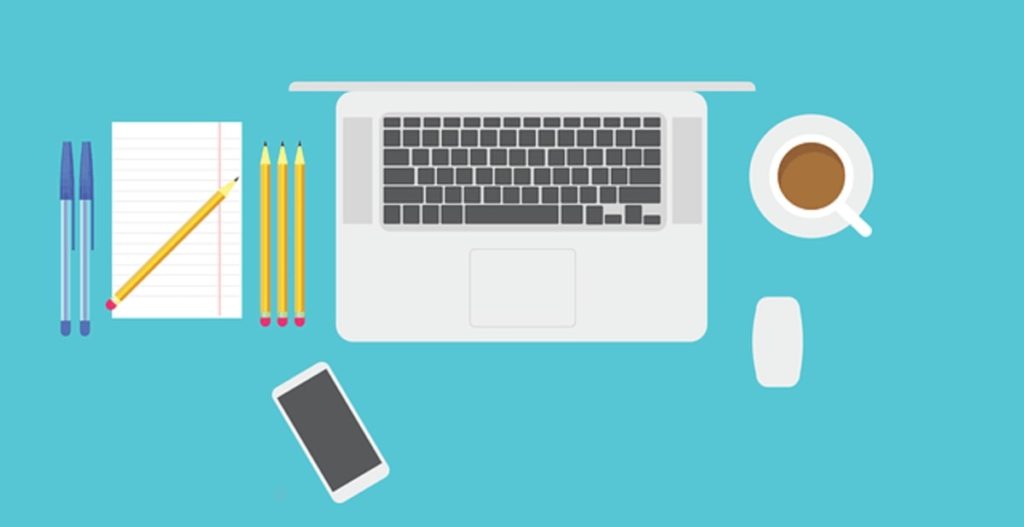
これは当たり前すぎですが、使用したいパソコンが、Wi-Fiに接続可能なことが前提です。
今時のノートパソコンでWi-Fi接続ができないということは無いとは思いますが、普段自宅でWi-Fiに接続できているパソコンであれば問題ありません。
画面の右下の「タスクトレイ」にWi-Fiのアイコンがあることを確認してください。
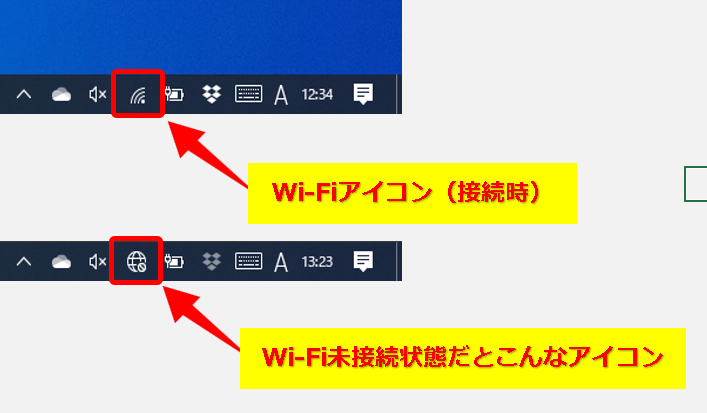
タスクトレイ(通知エリア)のアイコン表示設定に関しては下記の記事を参照下さい。
関連記事 Windows10 タスクトレイの隠れたアプリ(インジケーター)を表示させる方法
準備②:デザリングができるスマホ(スマートフォン)
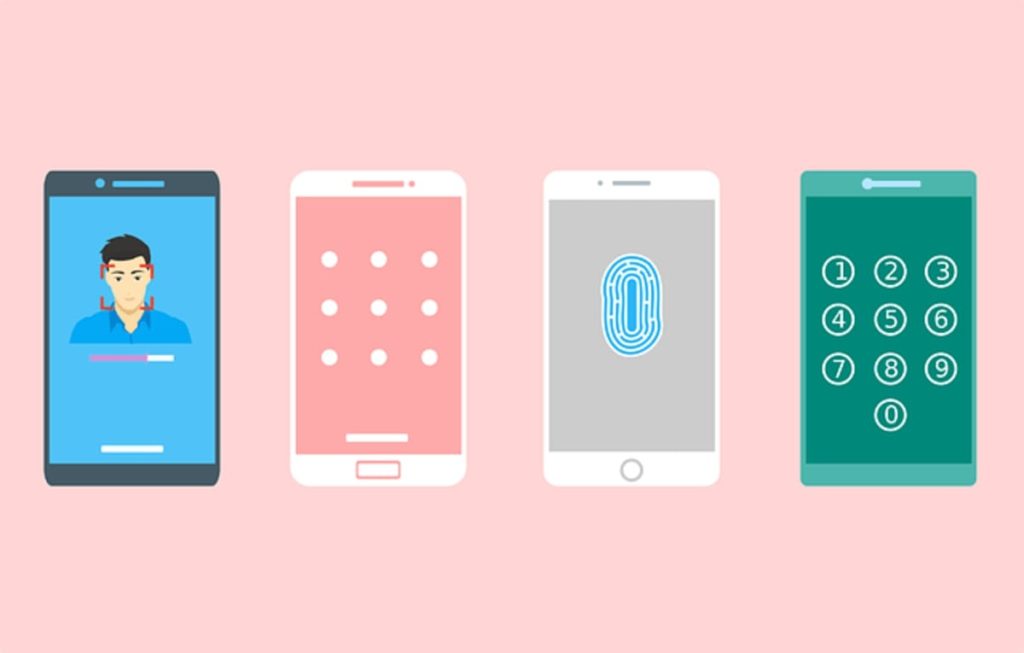
スマホ(スマートフォン)は、テザリングが可能な機種を準備してください。

テザリングが使えるかどうかや、設定方法は機種によって様々です!
docomo ドコモ スマートフォン(親機)でのテザリング設定方法
SoftBank [iPhone]テザリングの利用方法
上記の参考サイトを見ても画面が違うなどでよくわからない場合は「スマホの機種名+テザリング」でGoogle検索してご確認下さい。
またパスワード無しのテザリングは他人に不正使用される危険性があるので必ず設定しましょう。
準備③:マクドナルドのアカウント
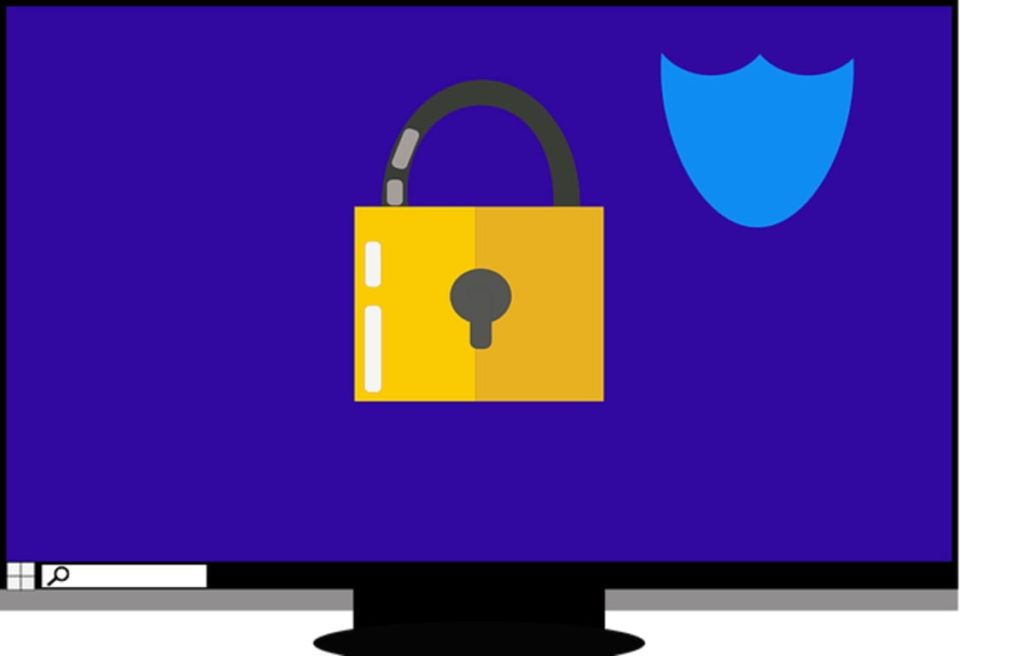
マクドナルド無料Wi-Fiを利用するためには、マクドナルドのアカウントが必要になります。
クーポンを利用する為に、マクドナルドのアプリを使用している人はそのアカウントでOK。
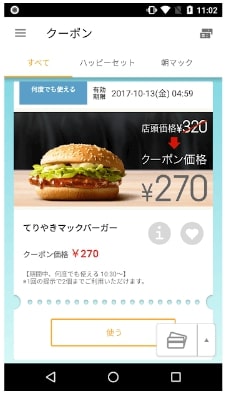
マクドナルドのアカウントを持っていない人は、新規登録でアカウントを作成してください。
公式サイト≫ 日本マクドナルド公式アプリ

マクドナルドのアプリは、お得なクーポンが利用できますので、それだけでも導入しておいて損は無いですよ!
準備が出来たら次は、マクドナルド無料Wi-FiをPCに接続する手順を具体的にご紹介していきます。
スマホのテザリングにPCを接続する
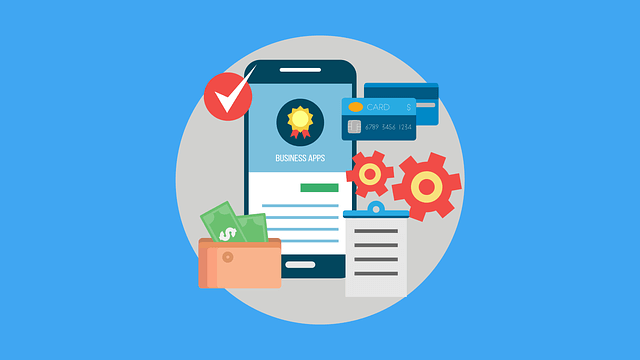
(1)自分のスマホで、テザリング機能をオンにして下さい。
(2)パソコン側でスマホのテザリング電波にWi-Fi接続してください。
(3)テザリングにより、パソコンでインターネット接続が可能になりますので、Google Chromeを起動し、Googleのホーム画面を開いた状態にして下さい。
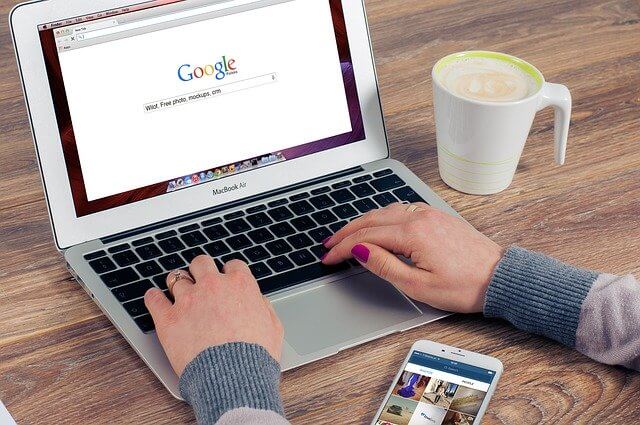
(4)再度パソコンのWi-Fi接続の設定画面を開いて、今度はマクドナルドのFREE Wi-Fiを選択してください。
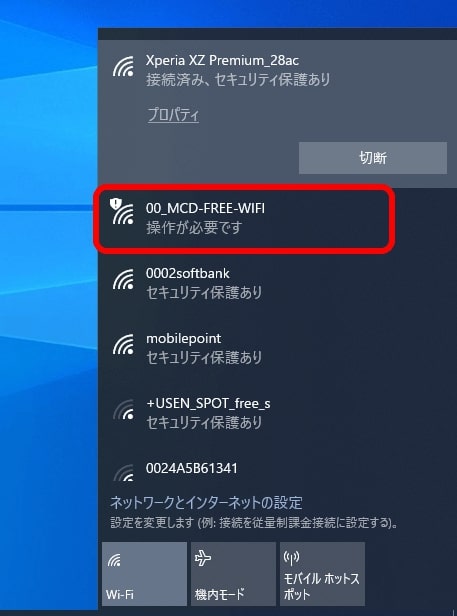
(5)Google Chromeのページが自動的にマクドナルドのFREE Wi-Fi サービス画面に切り替わります。
マクドナルドのアカウント用の情報を入力し、利用規約に同意するにチェックを入れて「ログイン」をクリックしてください。
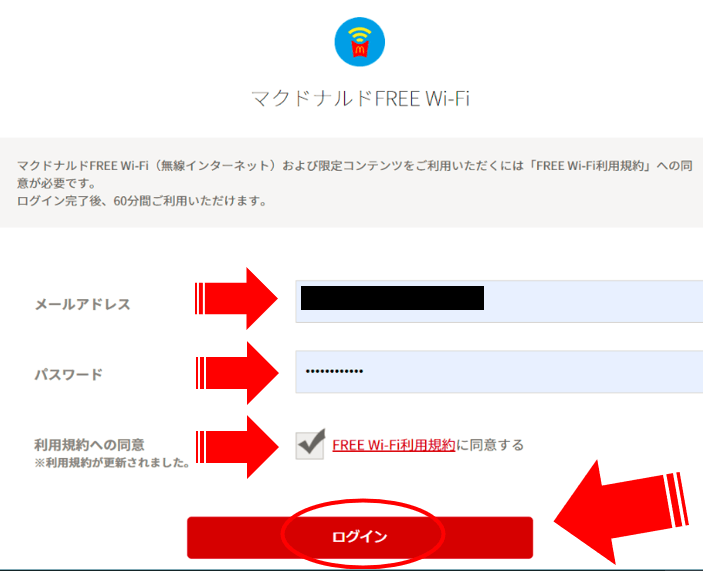
(6)「マクドナルド FREE Wi-FIへログインが完了しました」の画面が表示されたら接続は完了です。
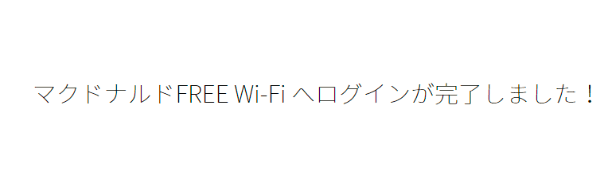
(7)最後に、スマホのテザリング機能をオフにして下さい。
マクドナルドFREE Wi-Fi :制限時間は60分
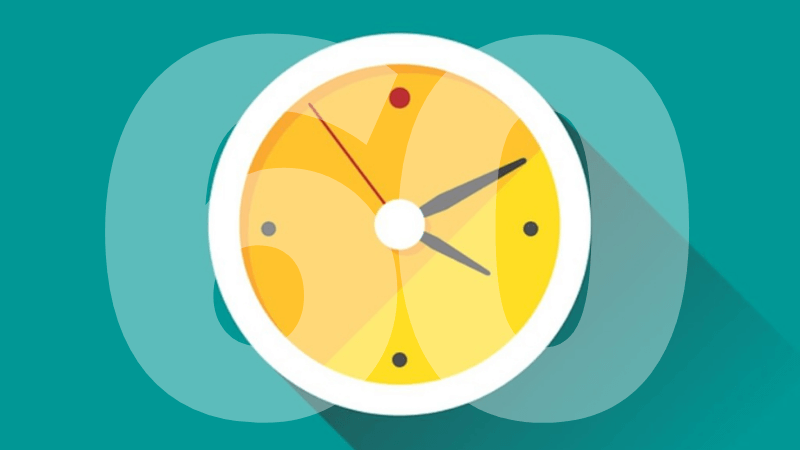
マクドナルド FREE Wi-Fi が利用できる制限時間は60分です。
60分だとまったり利用には心もとないですが、マクドナルドのサイトの注意書きには「1回の利用時間」と記載されていますので、再接続でまた60分利用が可能です。

ただし、再利用できるタイミングは時間切れから10分以上時間を置かなくてはいけません…。
どうしてもその10分を待ちたくなければ、スマホのテザリング機能を再度利用してください。
10分くらいなら、休憩したり、飲食をしたり、スマホを利用したり、読書をしたりすれば、すぐに消化できる時間ですので、うまく時間調整を行いながら利用しましょう。

マックWi-Fi:2回目以降はPCから接続できる
一度マックワイファイに接続済みのPCなら、2回目以降はスマホを経由しなくてもそのまま接続できます。
(1)Chrome(Webブラウザ)を起動し、Wi-Fiサービス利用規約ページが出たら利用規約を確認し、同意して利用をクリックします。
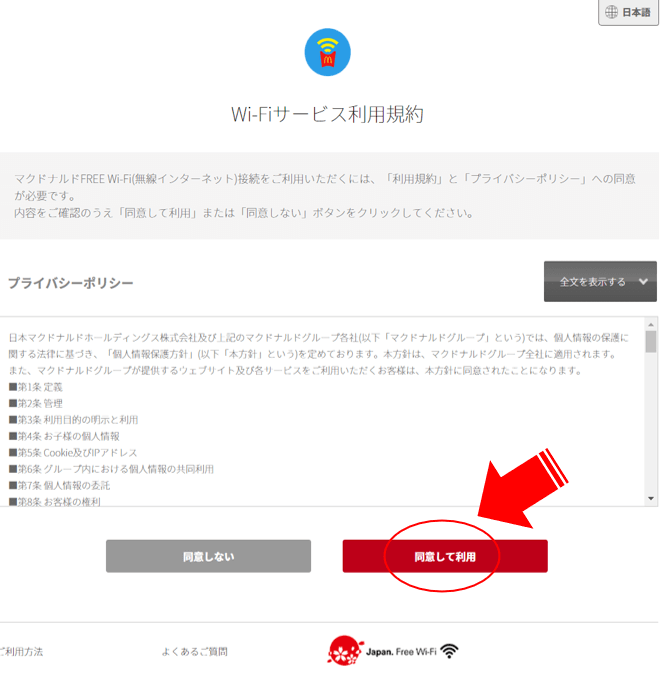
(2)ログインを促すページが出たらログインをクリックします。
※この項目は省略される場合があります。
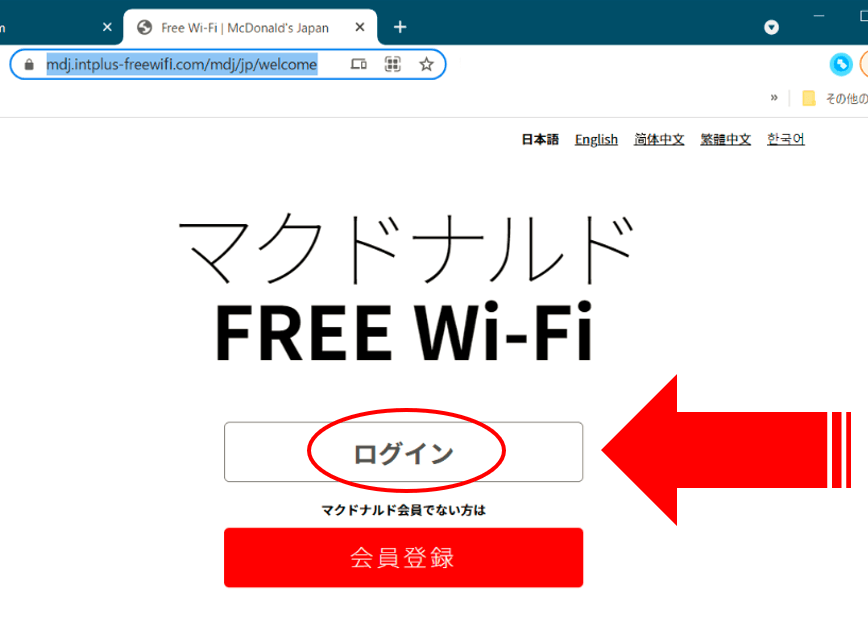
(3)ログイン情報の入力と利用規約に同意するにチェックを入れてログインをクリックします。
※この項目は省略される場合があります。
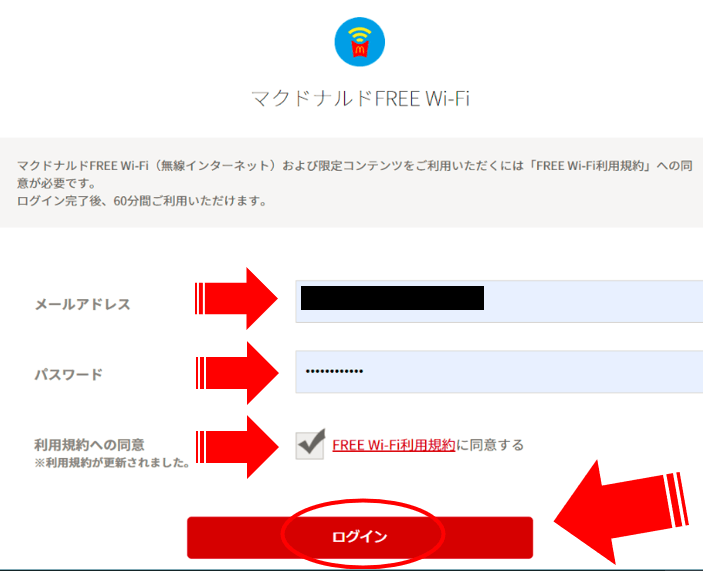
(3)ログイン完了メッセージが表示されたら接続開始です。
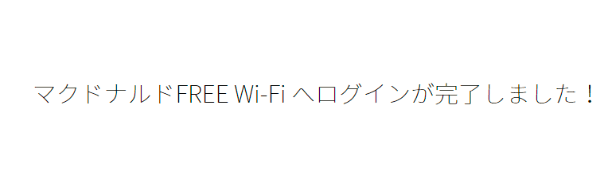
もしかしたら、最初からこの手順でもPC接続できるかもしれません…。(え?)
接続履歴がないPCでもできるのか、機会があったら検証してみます。^^A
FREE Wi-Fiに台数制限はある?
読者様から、
「マックのFREE Wi-Fiが繋がらないことがあるけど台数制限があるんでしょうか?」
というコメントを頂きました。
これについては店舗や使用環境によっても様々な要因が考えられますが、憶測だけでは回答できない内容なので直接マクドナルドの公式サイトからサポート様に問い合わせしてみました。

お問い合わせしてから翌日に回答がもらえました。
実際の回答の本文を抜粋します。
平素よりマクドナルドをご利用いただき、誠にありがとうございます。
この度のお問い合わせにつきましてご案内申し上げます。
マクドナルド FREE Wi-Fiにつきましては、台数の制限は設けておりません。
また、店内の電波状況や混雑状況、通信環境、お客様のご利用端末設定などにより、通信速度が低下する若しくはご利用いただけない場合がございます。
なお、端末の電波の強度状況表示と実際の通信状況が異なる場合もございます。
※Wi-FiをONにしてSSID(Wi-Fiアクセスポイント一覧)で「00_MCD-FREE-WIFI」が表示されている状況であれば、マクドナルド FREE Wi-Fiの機材は正常に作動している状況でございます。
ご利用の座席や時間帯を変えていただくことでご利用いただける場合もございますため、お試しいただければと存じます。
通信設備につきましては、各店舗により店舗運営に支障が無いよう設置、管理させていただいております。
通信設備の稼働状況に関しましては、各店舗へ直接お問い合わせいただけますようお願いいたします。
誠に申し訳ございませんが、利用規約にも定めさせていただいております通りマクドナルド FREE Wi-Fiサービスは完全な接続環境を保証するものではないことを、ご理解いただきますようお願いいたします。
今後ともご愛顧を賜りますよう、よろしくお願い申し上げます。【お問い合わせの回答メール】 -より引用
結論としては、マックのFREE Wi-Fiに台数の制限は無いよ、です。
ただし注意点として、
- 電波や混雑状況、通信環境、利用端末の設定で速度が低下または利用できない事がある
- 端末の電波の強度状況表示と実際の通信状況が異なる場合もある
- 完全な接続環境を保証するものではない(利用規約)
当然ですが同じ店舗の中でも、機材からの距離も関係するので、
座席を移動してみたり時間を置いて確認ができる状況なら試してみると良いかもしれません。
公式サイト マクドナルド FREE Wi-Fiよくあるご質問 | McDonald’s
Wi-Fiの台数制限が無いと解かっていれば、PCでネットに繋がらない場合でもスマホで繋がっているならPC側の設定の不具合の可能性が高いという「不具合原因の切り分け」もしやすくなると思います。

マックサポート様、親切な回答ありがとうございました!
公式サイト モバイルオーダー・アプリに関するお問い合わせ | McDonald’s
公式サイト その他のお問い合わせ | McDonald’s
まとめ:マックで快適なノマドワークを
今回は、 マクドナルドの無料Wi-FiをPCで使用する手順をご紹介しました。

外出先の方が、自宅よりも作業がはかどるときもありますよね!
こういったサービスを上手く活用して、たまには非日常的な環境でパソコン作業をするのも気分転換に良いと思いますので、良かったらお試しください。


コメント
マックWiFiは接続台数に制限をかけているのでしょうか?
タイミングによってはPCでインターネットに繋がらない場合があります。
*誓約画面に切り替わらない
但し、繋がらなくてもローカルIPまでは割り振られるようです。
なつおさん、コメントありがとうございます。
繋がりやすさは店舗の設定や機械からの距離など、いろいろな要因が挙がると思います。
いちおう台数制限の件をマクドナルドに問合せしてみました。
満足な回答が返ってくるかはわかりませんが、私も単純にきになるので進展があったらこのページに反映します。
ありがとうございました。
m(_ _)m